
Câu hỏi của Riêng tư là một chủ đề luôn nóng khi nói đến thiết bị di động. May mắn thay, và mặc dù khó đạt được hiệu quả bảo vệ 100%, nhưng có nhiều lựa chọn để bảo vệ tốt hơn quyền riêng tư của chúng tôi rằng chúng nằm trong tay chúng ta. Bạn phải làm gì để đảm bảo rằng bạn đang làm mọi thứ có thể trong vấn đề này? Chúng tôi ôn tập mười khuyến nghị cơ bản sử dụng của bạn iPad y iPhone.
10 điều chúng ta có thể làm để bảo vệ quyền riêng tư của mình trên iOS
Một số khuyến nghị cơ bản này chủ yếu liên quan đến việc giữ thói quen tốt khi chúng tôi sử dụng thiết bị của mình, nhưng có nhiều thiết bị khác sẽ khó khiến chúng tôi tốn công sức vì nó chỉ khoảng xem xét và cấu hình thích hợp cài đặt của iPad hoặc iPhone của chúng tôi. Hầu hết các cài đặt này có thể được tìm thấy trong tiêu đề "quyền riêng tư", nhưng một số cài đặt nằm trong các phần khác.
Các vị trí. Chúng tôi bắt đầu với một trong những điều rõ ràng nhất và không bao giờ lỗi trong danh sách như thế này: hủy kích hoạt các vị trí bất cứ khi nào chúng không cần thiết. Nếu bạn không muốn phải biết về việc kích hoạt và hủy kích hoạt (mặc dù một số ví dụ như chia sẻ vị trí của tôi có thể bị hủy kích hoạt mà không gặp nhiều vấn đề), bạn có thể truy cập trực tiếp vào danh sách các ứng dụng và cấp quyền cho những ứng dụng thực sự yêu cầu chúng, và thậm chí chỉ định rằng họ chỉ truy cập khi ứng dụng đang được sử dụng. Đây là tùy chọn đầu tiên trong menu của Riêng tư.
Safari Tất nhiên, một điểm quan trọng khác khi nói đến việc bảo vệ quyền riêng tư của chúng ta là trình duyệt. Trước hết, điều đáng nhớ là Safari có chế độ duyệt web riêng tư mà chúng ta có thể sử dụng để không có hồ sơ nào về hoạt động của chúng ta trong lịch sử, nhưng chúng ta cũng phải lưu ý rằng trong menu cài đặt, chúng ta có thể tắt chế độ này ngoại trừ "các trang web thường xuyên", Ngoài việc kích hoạt tùy chọn"không theo dõi”Và chặn bánh quy (Chúng tôi có thể chọn chỉ dành cho các trang web tôi truy cập hoặc chỉ cho trang web hiện tại).
VPN. Mặc dù việc xem lại cài đặt quyền riêng tư của Safari là quan trọng, nhưng điều quan trọng hơn là phải nhận thức được rủi ro luôn liên quan đến việc kết nối với mạng Wi-Fi công cộng, vì nó có thể tiết kiệm tốc độ dữ liệu của chúng tôi. Giải pháp trong trường hợp này là tải xuống một trình duyệt VPN từ App Store và mặc dù những trình duyệt nhanh nhất và an toàn nhất thường phải trả phí, nhưng có một số tùy chọn tốt là miễn phí (ví dụ: mạng tốt hơn). Và trên hết, hãy đảm bảo rằng biểu tượng xác nhận rằng nó đã hoạt động sẽ xuất hiện trước khi bạn bắt đầu duyệt.
Quảng cáo Mặc dù có lẽ không phải ai cũng nhận thức được điều này, nhưng Apple đã giới thiệu một chức năng trong iDevices của mình cho phép quảng cáo hiển thị cho chúng ta điều chỉnh càng nhiều càng tốt theo sở thích và nhu cầu của chúng ta và tất nhiên, điều này đạt được bằng cách thu thập thông tin về chúng ta. Nó được kích hoạt theo mặc định, nhưng nếu chúng ta muốn loại bỏ nó, chúng ta chỉ cần bật tùy chọn "giới hạn theo dõi quảng cáo"trong phần"quảng cáo"Từ menu"Riêng tư".
Chẩn đoán và sử dụng. Khi chúng tôi thiết lập iPad hoặc iPhone lần đầu tiên, chúng tôi được hỏi liệu chúng tôi có hài lòng với việc chia sẻ dữ liệu của mình không (về mặt lý thuyết là để ghi lại lỗi hoặc trục trặc và cải thiện dịch vụ), nhưng nếu chúng tôi nói có và bây giờ chúng tôi đã thay đổi quyết định, chúng tôi có thể ngăn họ bị theo dõi khi gửi, vô hiệu hóa tùy chọn trong phần "chẩn đoán và sử dụng"Từ menu"Riêng tư".
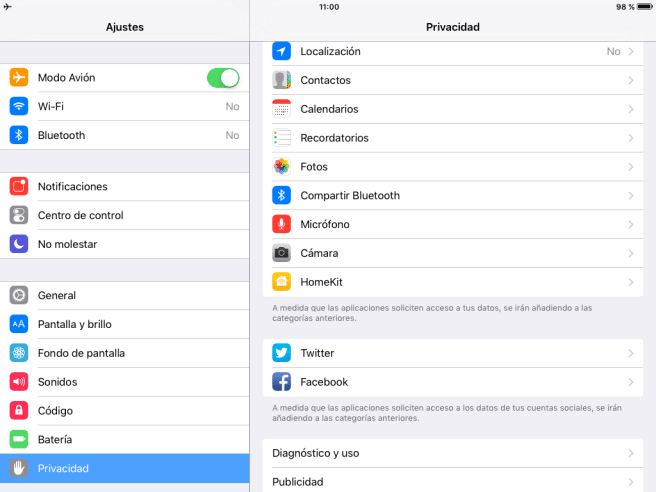
Chạm vào ID. Thật không may, iPhone và iPad mô hình cũ không có Touch ID, nhưng nếu bạn đủ may mắn để trở thành một người sử dụng của một trong những mô hình mới mà có nó, đừng ngần ngại sử dụng nó bởi vì người đọc dấu vân tay là một trong những hiệu quả nhất theo cách riêng của chúng tôi để bảo vệ quyền riêng tư của chúng tôi và Apple là hãng đã được các chuyên gia đánh giá tốt nhất về mặt bảo mật.
Tự khóa. Chúng tôi luôn khuyên bạn nên rút ngắn thời gian tự khóa (thời gian không hoạt động sau đó màn hình sẽ tự động tắt và khóa thiết bị) để tiết kiệm pin, nhưng sự thật là một biện pháp không quá đáng để cân nhắc khi bảo vệ sự riêng tư của chúng ta, vì có rất ít Touch ID rất đáng giá nếu chúng tôi nói lời tạm biệt và thiết bị vẫn được mở khóa trong tầm với của người khác. Chúng ta có thể điều chỉnh nó trong phần «chung»Từ menu cài đặt.
Thông báo Việc khóa thiết bị sẽ không hoàn toàn hữu ích nếu thông báo về tin nhắn và email của chúng tôi được hiển thị trên màn hình mở khóa. Chúng tôi có thể giới hạn tùy chọn này cho bất kỳ ứng dụng nào, nhưng có lẽ sẽ rất thú vị nếu làm điều đó ít nhất là đối với các dịch vụ thư và nhắn tin. Chúng ta chỉ cần đi đến phần «thông báo », chọn ứng dụng được đề cập từ danh sách và tắt tùy chọn "xem trên màn hình bị khóa".
Ảnh đang phát trực tuyến. Nếu chúng ta muốn thực hiện các biện pháp phòng ngừa nghiêm ngặt, thì việc tắt "truyền hình ảnhNhững gì nó làm là tự động tải tất cả ảnh bạn chụp lên tài khoản iCloud của mình, ngay sau khi bạn được kết nối với mạng Wi-Fi. Không giống như các cài đặt khác, cài đặt này thường không được kích hoạt theo mặc định, nhưng bạn có thể kiểm tra trạng thái của mình trong phần "ảnh và máy ảnh" của menu. cài đặt.
Tin nhắn Đó là một khuyến nghị mà chúng tôi đưa ra một cách thận trọng vì chúng tôi phải nhớ rằng chúng tôi sẽ mất chúng mãi mãi, nhưng không có hại gì khi biết rằng ít nhất chúng tôi có tùy chọn để cho phép các tin nhắn của mình bị xóa tự độnge và chúng tôi có thể tự định cấu hình theo thời gian (mặc dù các tùy chọn khác nhau tùy thuộc vào loại thông báo) trong phần tương ứng của trình đơn của cài đặt.